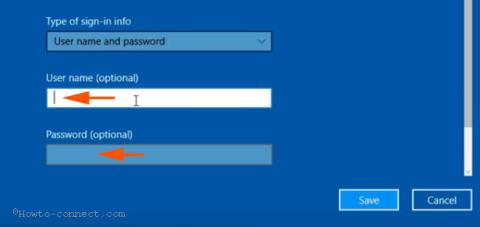Chyba 800 je najčastejšou chybou, s ktorou sa používatelia často stretávajú počas procesu pripájania sa k virtuálnej súkromnej sieti (Virtual Private Network - VPN). Chyba znamená, že server je nedostupný a príčinou chyby môžu byť konfiguračné parametre. Ako teda opraviť chybu 800 pri pripájaní k VPN v systéme Windows 10, pozrite si nižšie uvedený článok od Tips.BlogCafeIT.
Chyba 800 sa vyskytuje z dvoch hlavných dôvodov: buď kvôli nesprávnej konfigurácii smerovača VPN alebo kvôli chybám programu na smerovači .
1. Skontrolujte používateľské meno (meno používateľa), heslo a typ servera
Krok 1 :
Stlačením kombinácie klávesov Windows + I otvorte okno Nastavenia a potom v okne Nastavenia kliknite na položku Sieť a internet .
Krok 2 :
Ďalej v okne Sieť a internet nájdite a kliknite na VPN v ľavom paneli a teraz sa na obrazovke okna v pravom paneli zobrazia všetky možnosti virtuálnej súkromnej siete.
Krok 3 :
Kliknite na Pridať pripojenie VPN (vrátane ikony plus) a na obrazovke sa zobrazí kontextové okno.
Krok 4 :
Tu skontrolujete IP adresu, užívateľské meno (používateľské meno) a heslo, či sú správne alebo nie. Ak nie, upravte ho znova a skúste sa znova pripojiť.

Krok 5 :
Potom v ponuke Typ VPN vyberte položku „ Protokol PPTP (Point to Point Tunneling Protocol) “ .
Krok 6 :
Uistite sa, že pole Názov servera alebo adresa neobsahuje „http://“ a „/“.

2. Správne nakonfigurujte bránu Windows Firewall a smerovač
Krok 1 :
Umožnite aplikácii komunikovať s bránou Windows Firewall pre PPTP a pripojiť sa k virtuálnej súkromnej sieti, ktorú používate. Ak nasledujúce kroky zlyhajú, nakonfigurujte bránu firewall pravidiel.
Krok 2 :
Umožňuje tiež smerovač pre virtuálnu privátnu sieť a PPTP.
Krok 3 :
Aby ste sa vyhli chybám a problémom, zvoľte PPTP a TCP Port 1723 a Protokol 47.
3. Prispôsobte vlastnosti brány firewall a opravte chybu 800 pri pripájaní k sieti VPN v systéme Windows 10
Krok 1 :
Stlačením kombinácie klávesov Windows + X otvorte ponuku Power User Menu, tu kliknite na položku Ovládací panel a potom kliknite na položku Brána firewall systému Windows .
Krok 2 :
V okne Windows Firewall nájdite a kliknite na odkaz Rozšírené nastavenia na ľavej table.
Krok 3 :
Kliknite na položku Akcia v rozbaľovacej ponuke Vlastnosti .
Krok 4 :
V predvolenom nastavení je otvorená karta Profil domény, musíte sa však prepnúť na kartu Nastavenia IPsec .
Krok 5 :
Kliknite na položku Prispôsobiť v rámci Predvolené nastavenia IPsec.
Krok 6 :
V okne Sprievodca starostlivo nakonfigurujte niektoré možnosti:
- „Výmena kľúčov (hlavný režim)“ – Pokročilé
- „Ochrana údajov (rýchly režim)“ – Pokročilé
- „Metóda autentifikácie“ – Computer Kerberos (V5).

Krok 7 :
V časti Výmena kľúčov (hlavný režim) je možnosť Prispôsobiť .
Krok 8 :
V časti Spôsoby zabezpečenia vyberte v stĺpci Šifrovanie 3DES a potom kliknite na Odstrániť . Kliknutím na OK zatvorte okno Customize Advanced Key Settings.

Krok 9 :
Urobte to isté, kliknite na možnosť Prispôsobiť v časti Ochrana údajov (rýchly režim).
Krok 10 :
Začiarknite políčko „ Vyžadovať šifrovanie pre všetky pripojenia. Pravidlá zabezpečenia, ktoré používajú tieto nastavenia “. Tým sa otvorí okno „ Prispôsobiť nastavenia ochrany údajov “.
Krok 11 :
Kliknite na AES-CBC .. v stĺpci Šifrovanie a vyberte možnosť Odstrániť , potom zatvorte dialógové okno.

Pozrite si niekoľko ďalších článkov nižšie:
Veľa štastia!